
Նշում! Կախված ձեր կողմից օգտագործված թվից, ստորեւ նշված թվերի տեսքը նույնպես կարող է նշանակալիորեն տարբերվել `այն կարող է գործնականում փոխել իր չափսերն ու դիրքը, լինել հետեւյալ շոուները եւ այլն: Հետեւյալ շոուները Մի քանի օրինակ, թե ինչպես կարող է դիտել, այնպես որ արդյունքը ձեզ չի համապատասխանում, փորձեք փոխել տառատեսակը եւ վերցնել առավել հարմար:
Մեթոդ 2. Ստեղնաշարի ստեղնաշար
Երբ սավառնում եք կուրսորի ցուցիչը դեպի այն կոճակը, որը մենք օգտագործում էինք ստորին դեպքում համարները գրելու համար, կարող եք տեսնել այս գործառույթին կցված հիմնական համադրությունը. Այն նշված է ստորեւ:

Ctrl + =.
Ինչպես վերը նշված դեպքում, տեղադրեք վագոնը այն վայրում, որտեղ դուք պետք է մուտքագրեք համարը կամ ընտրեք արդեն գրված եւ օգտագործեք համապատասխան համադրություն:

Տես նաեւ. Հատուկ ստեղներ բառով հարմար աշխատանքի համար
Մեթոդ 3. Տեղադրելով խորհրդանիշը
Microsoft Text Editor- ում կա հատուկ նիշերի եւ կերպարների մեծ շարք, որոնք բացակայում են ստեղնաշարի վրա, բայց հաճախ պահանջվում են փաստաթղթերի հետ աշխատելիս: Տեղադրված են նաեւ փոխարինող ռեգիստրում գրանցված համարները:
- Տեղադրելով կուրսորը թվերը մուտքագրելու կետում, անցեք «Տեղադրեք» ներդիրին, ընդլայնել «խորհրդանիշը» կոճակի ընտրացանկը եւ կտտացրեք այլ խորհրդանիշներ:
- Պատուհանում, որը բացվում է «Սահմանված բացվող ցուցակում», ընտրեք «Վերին եւ ստորին ցուցանիշներ», կարեւորեք ցանկալի գործիչը եւ կտտացրեք «մածուկի» կոճակը:

Կարեւոր է Եթե սահմանների ցանկում անհրաժեշտություն չկա, փորձեք փոխել «տառատեսակը» ձախ կողմում տեղակայված ցուցակում:
- Փակեք նիշերը տեղադրեք եւ կարդացեք արդյունքը: Այսպիսով, ստորեւ ներկայացված պատկերի վրա կարելի է նշել, որ ներքեւի ցուցանիշի ներքեւի ցուցանիշի համաձայն, նախորդ մեթոդի ցուցումների համաձայն, տեսողականորեն տարբերվում է նկար 4-ից: Եթե գոհ չեք այս նշանների տեսքից, փորձեք փոխել տառատեսակը կամ օգտագործել մեկ այլ լուծում:
- Գնացեք «Տեղադրեք» էջանիշը, ընտրացանկը ընդլայնեք «հավասարման» աջ կոճակին եւ ընտրեք «Տեղադրեք նոր հավասարություն»:
- Փաստաթղթում հայտնվում է ընտրված տարածք «Հավասարության համար», իսկ կոնստրուկտորային ներդիրը կբացվի ժապավենի վրա: Ընդլայնել դրա մեջ «ինդեքս» կոճակը եւ ընտրեք ցանկալի մուտքի տարբերակը վերին եւ ստորին ցուցանիշների բլոկում: Մեր առաջադրանքի ամենադյուրին լուծումը երկրորդ տարբերակն է, եւ այսպես կոչված խառը տեղակայված է դրա աջ կողմում, ինչը հնարավորություն է տալիս միաժամանակ արձանագրել superstrate եւ փոխարինող նշանով արտահայտություն:
- Փոխված տարածքում համապատասխան բլոկներ մուտքագրելու համար մուտքագրեք կերպարներ սովորական եւ ցածր ցուցանիշով:
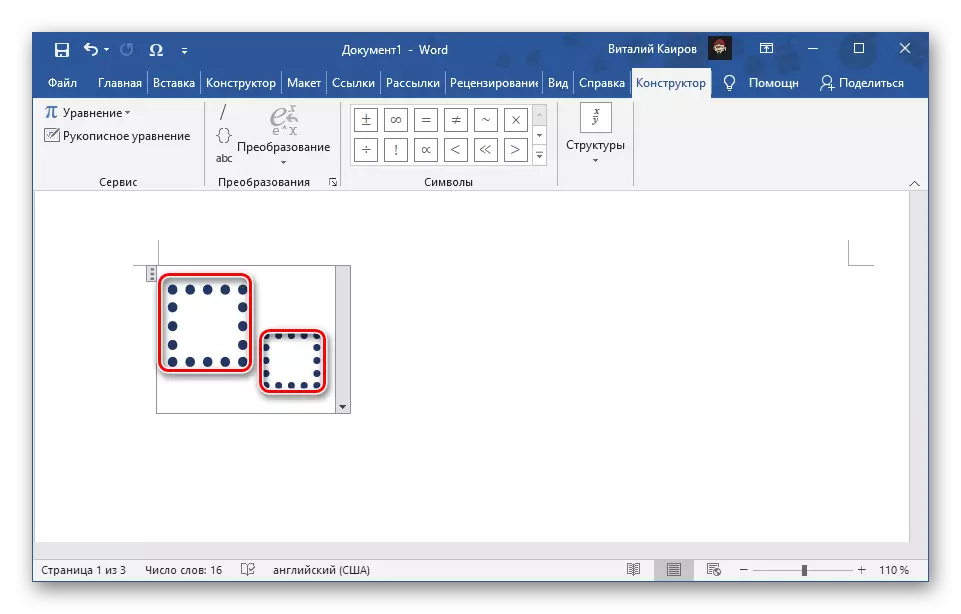
Արդյունքում, ձայնագրվելու է հետեւյալ տեսակը:
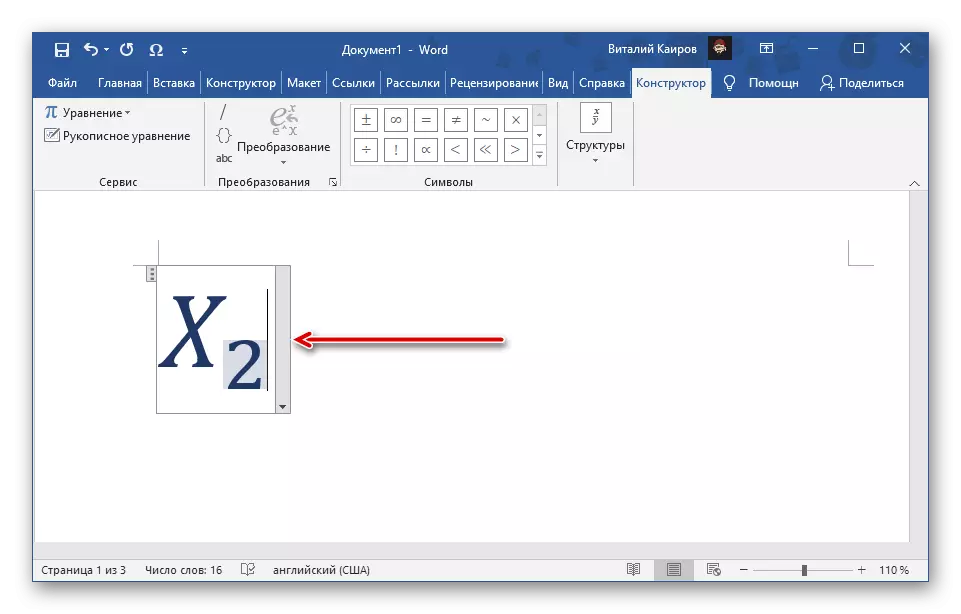
Որպեսզի դուրս գալու համար հավասարումների ռեժիմից դուրս գալու համար պարզապես կտտացրեք տեքստային փաստաթղթի կամայական (անվճար) տեղում:
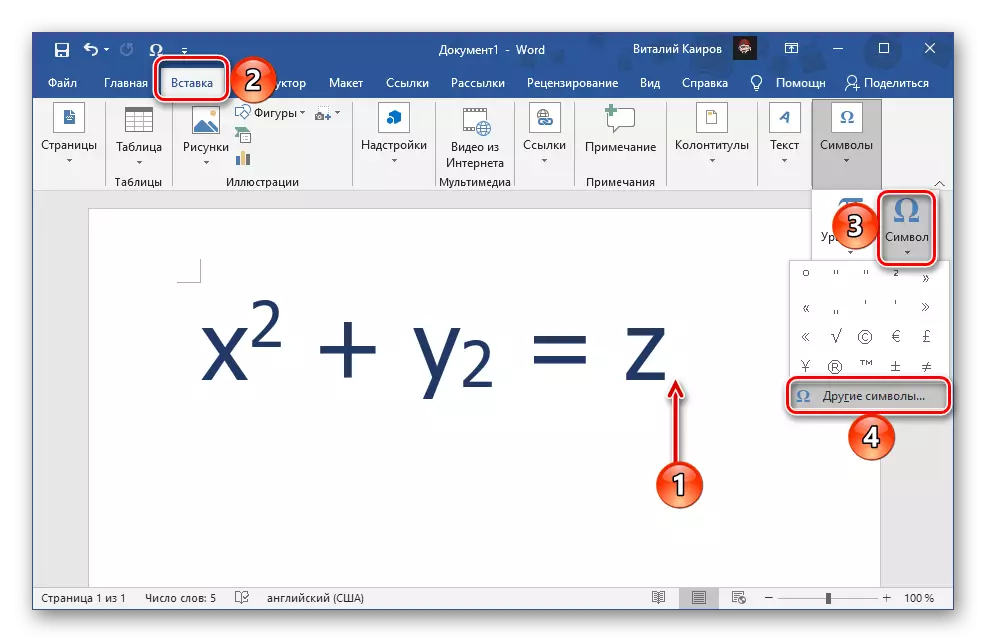
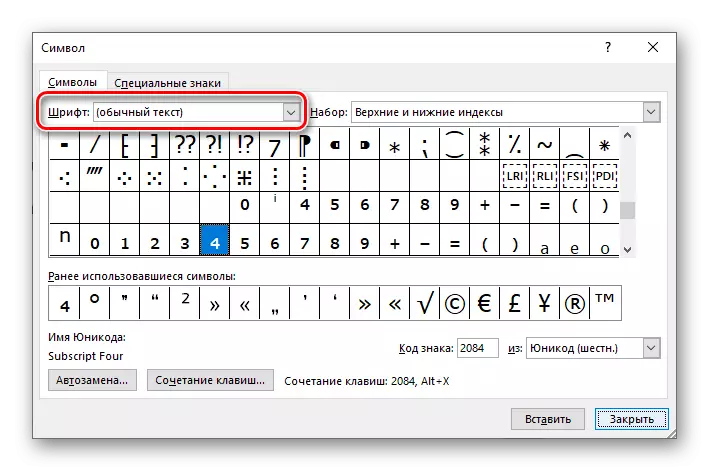
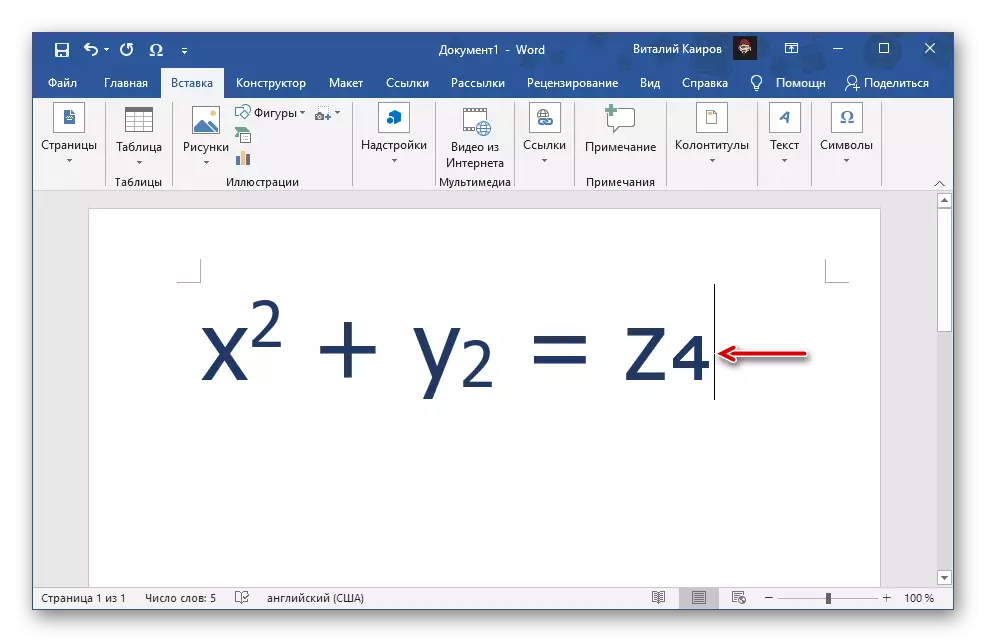
Մեթոդ 4. Սիմվոլային կոդ եւ ստեղնաշարի կոդ
Ներկառուցված Word Editor- ի գրադարանի նիշերն ունեն իր կոդի նշանակումը, իմանալով, թե որ այն կարող է տրվել ցանկալի տեսքին `օգտագործելով ստեղների հատուկ համադրություն: Ստորեւ ներկայացված են ստորին ցուցանիշի բոլոր համարների կոդերը. Պարզապես մուտքագրեք դրանցից որեւէ մեկը փաստաթղթի ցանկալի վայրում, այնուհետեւ, առանց փոխարկելու «Alt + X» ստեղները:
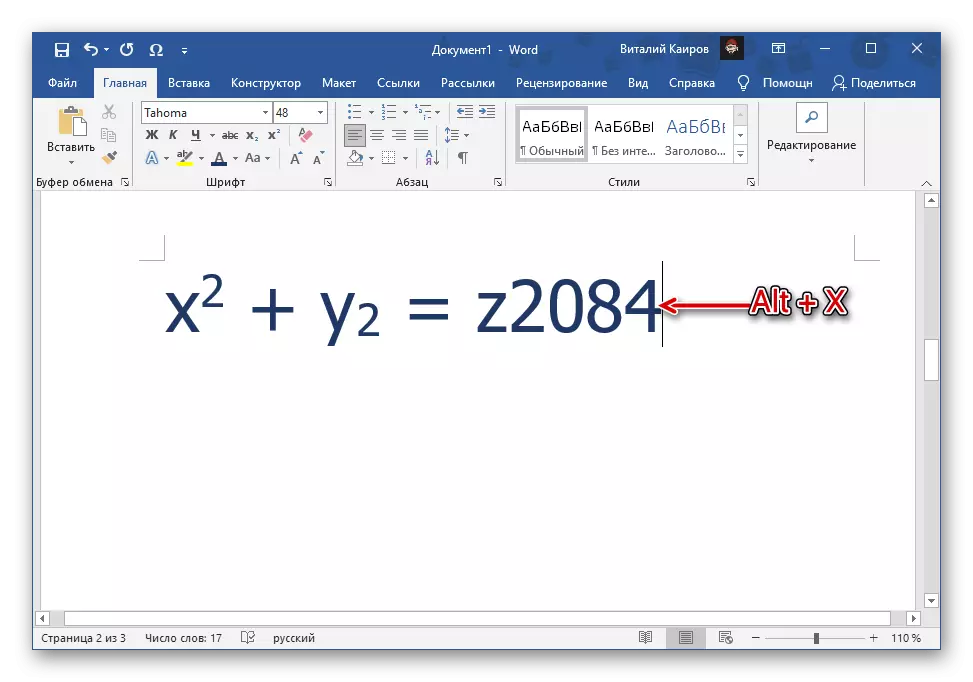
2080 - ₀
2081 - ₁
2082 - ₂
2083 - ₃
2084 - ₄
2085 - ₅
2086 - ₆
2087 - ₇
2088 - ₈
2089 - ₉
Հաջորդ սքրինշոթում դուք կարող եք տեսնել, թե ինչպես են նման ծածկագրերի նշանակումները եւ համապատասխան փոխարինող համարները տարբեր տառատեսակների մեջ: Հաշվի առնելով այս հատկությունները, որոնք ցույց են տալիս մեր կողմից հոդվածի հենց սկզբում, դուք անպայման կկարողանաք ընտրել օպտիմալ լուծում:
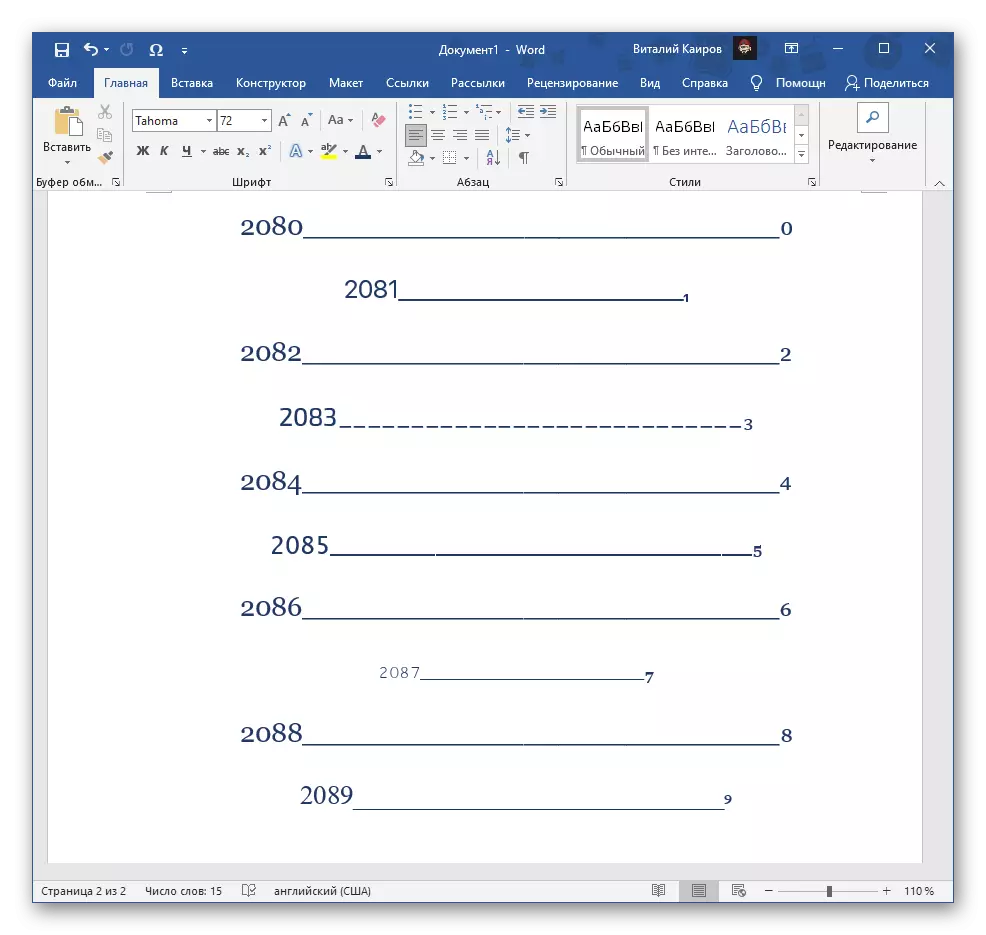
Տես նաեւ. Ինչպես դնեք մի մասնաբանություն Microsoft Word- ում
Մեթոդ 5. Հավասարության տեղադրում
Հաճախ մի փոքր թվով գրելով ստորեւ բերված մաթեմատիկական արտահայտություններ արձանագրելու անհրաժեշտությամբ `հավասարումներ եւ բանաձեւեր: Խոսքում նրանց հետ հարմար աշխատանքի համար կա առանձին գործիքներ:
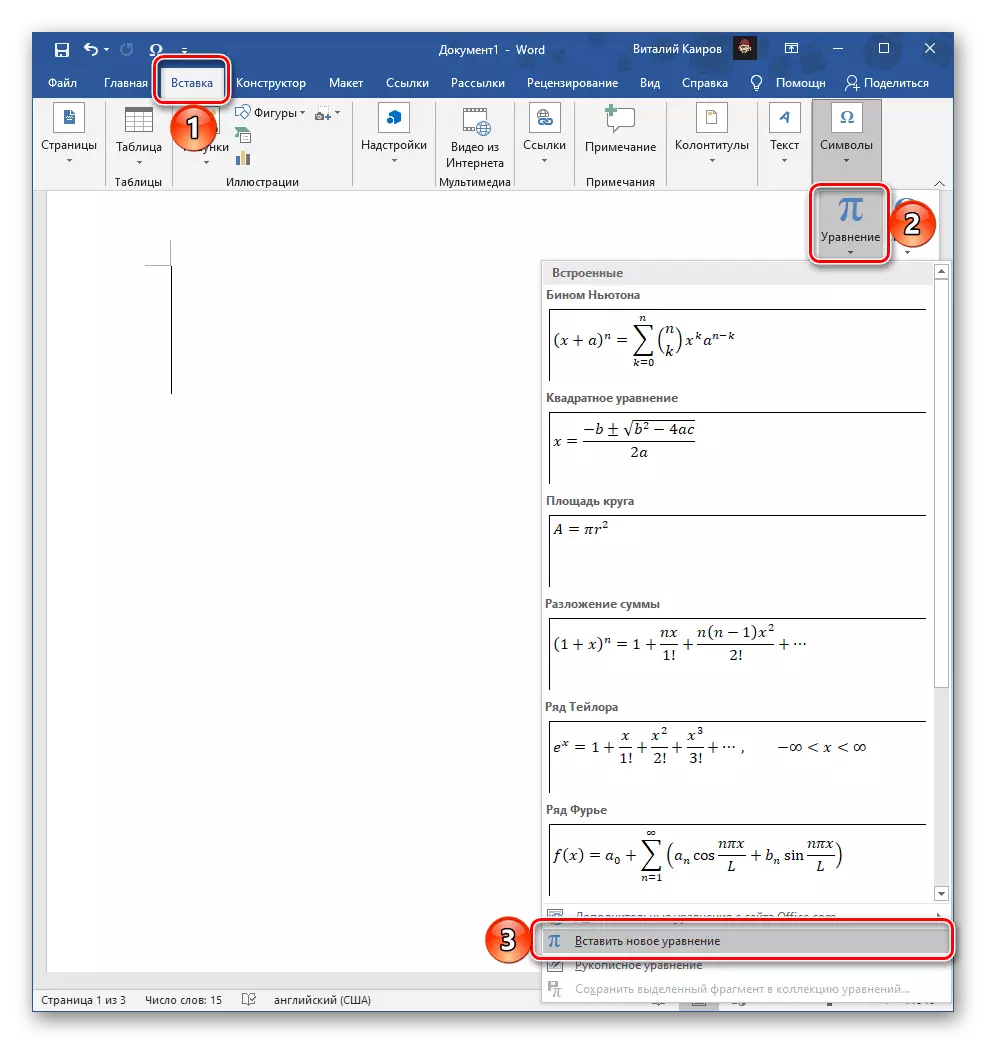
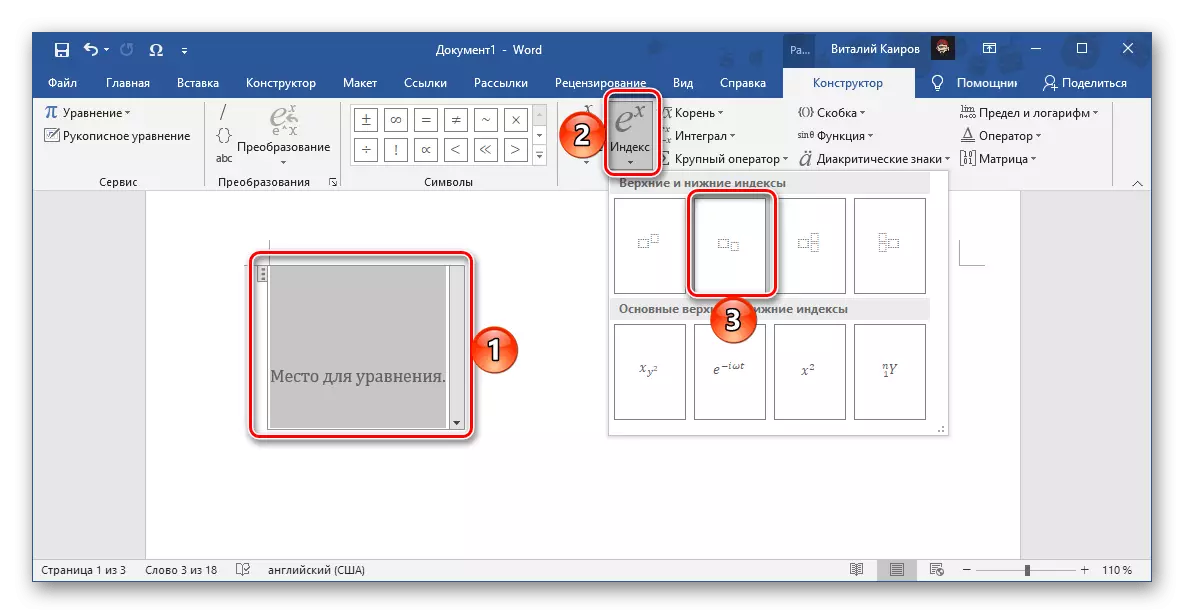
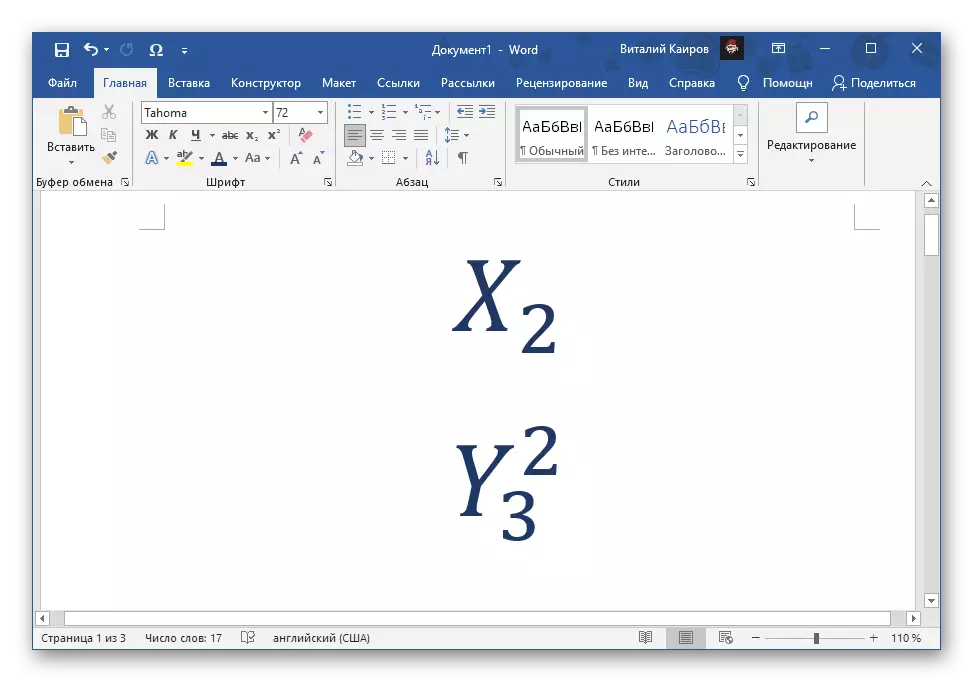
Ավելի մանրամասն այն մասին, թե ինչ առանձնահատկություններ է ունենում Microsoft- ի տեքստի խմբագրիչը նախատեսում է ձեւակերպումներ եւ հավասարումներ եւ դրանց հետ աշխատել (օրինակ, տպագրման ընթացքում հաստատված որոշ սահմանափակումներ) Այս առաջադրանքի (կամայական տառատեսակի ընտրության առանձնահատկության բացակայությունը, որոշ այլ ձեւաչափման գործիքների անհասանելիելիությունը եւ այլն) նկարագրված է ստորեւ նշված հղումներում:
Կարդալ ավելին:
Ինչպես սկսել բանաձեւի խմբագիրը բառով
Ինչպես ստեղծել եւ փոփոխել բանաձեւերը եւ բառի հավասարումները
